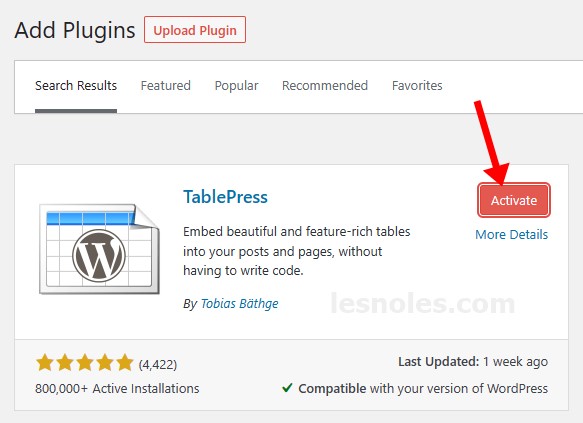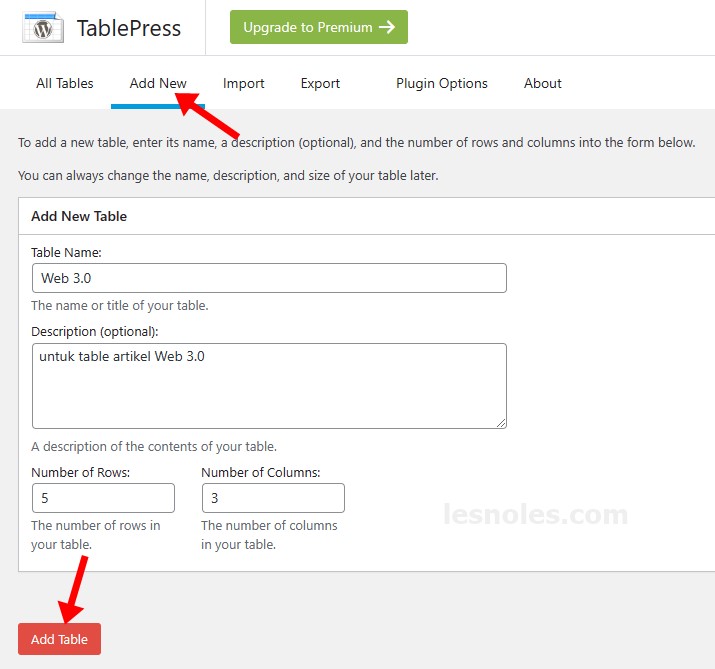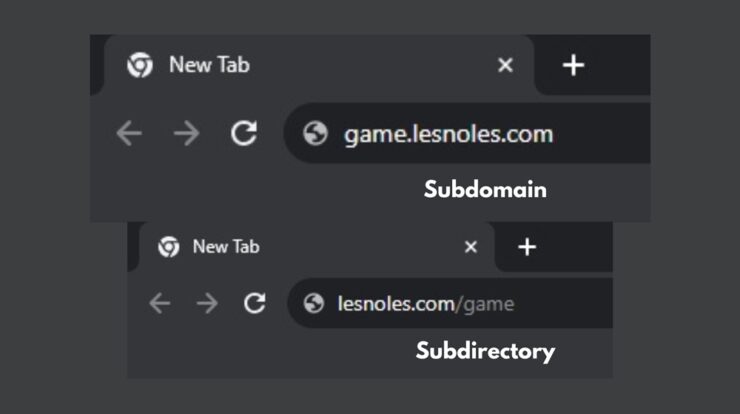Di beberapa website mungkin membutuhkan sebuah tabel untuk memudahkan pengunjung mengetahui informasi penting secara spesifik.
Bagi kamu yang ingin menyisipkan tabel ke dalam artikel, berikut cara membuat tabel di wordpress dengan plugin Tablepress.
TablePress adalah plugin WordPress yang memungkinkan untuk membuat dan mengelola tabel di website kamu.
Tablepress menyediakan antarmuka yang mudah digunakan untuk memasukkan data ke dalam tabel, dan juga menyediakan berbagai opsi pengaturan seperti pengurutan, filter, dan pagination.
Selain itu, TablePress juga dapat mengekspor dan mengimpor tabel dalam format CSV, Excel, atau JSON. Tabel yang dibuat dapat ditampilkan di halaman atau postingan dengan menggunakan shortcode.
Cara Membuat Tabel di WordPress
1. Langkah pertama kamu install terlebih dahulu plugin tablepress nya, caranya klik menu Plugin > Add New lalu ketikkan tablepress di kolom pencarian. Setelah itu klik install now
2. Setelah selesai, klik Activate
3. Jika muncul pop seperti dibawah klik saja terserah bisa Allow & continue untuk mendapatkan info terbaru dari tablepress, atau klik Skip saja untuk mengabaikan.
4. Selanjutnya pada pengaturan tablepress, pilih tab menu Add new untuk membuat tabel baru.
- Isi table name sesuai keinginan.
- Isi Description sesuai keinginan
- Pada Number of rows dan Number of Columns isi baris dan kolom sesuai jumlah tabel yang ingin dibuat. Jika sudah selesai, klik Add table.
5. Selanjutnya akan muncul halaman pembuatan tabel. Pada Table Content isi kolom-kolom tersebut seusai yang di inginkan. Kemudian Save Changes.
6. Pembuatan table selesai. Selanjutnya kamu insert tabel tersebut ke dalam artikel dengan cara memasukkan shortcode nya seperti dibawah. Caranya, edit artikel terlebih dahulu, insert shorcode ke dalam posisi artikel bagian mana yang ingin kamu tambahkan tabel.
Selanjutnya simpan artikel dan lihat hasilnya.
That’s it!
Demikian panduan cara membuat tabel di wordpress dengan mudah. Jika ada pertanyaan silahkan berkomentar 🙂

Founder & Owner lesnoles.com | Teknik Informatika.
Penyuka dunia teknologi terutama dibidang Web Development.
Saat ini sedang mengerjakan project Copywriting dan Web Desain.